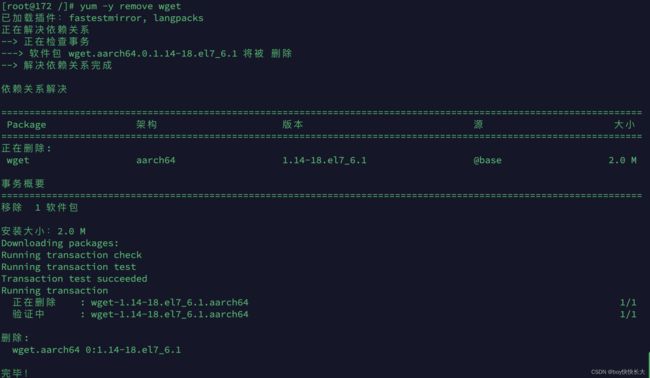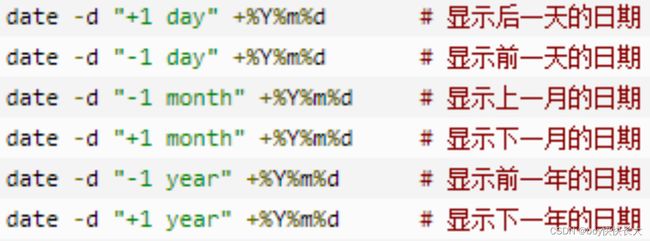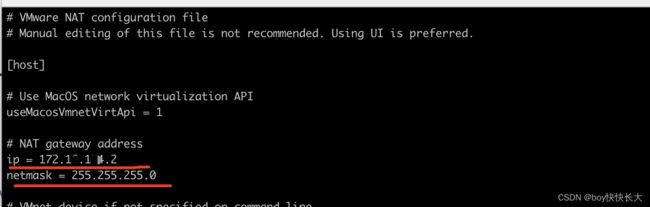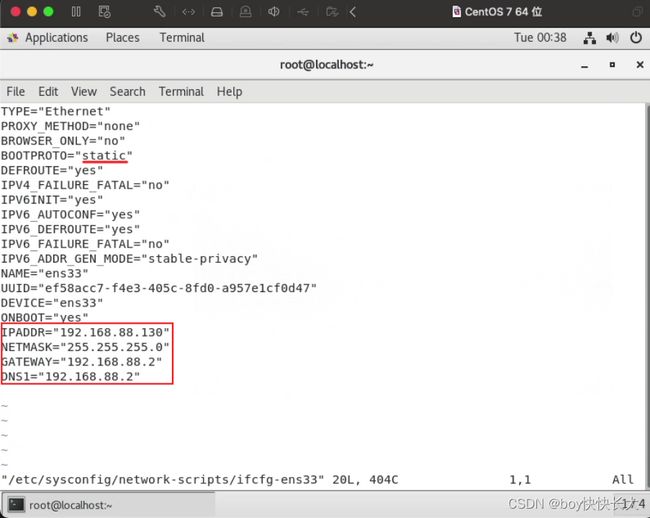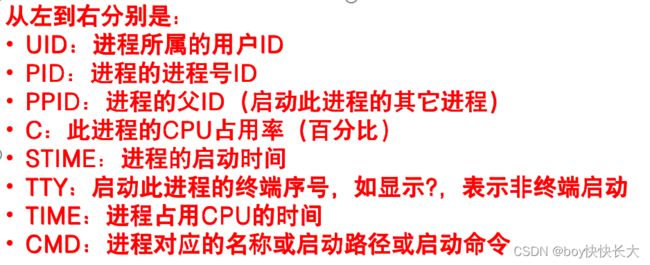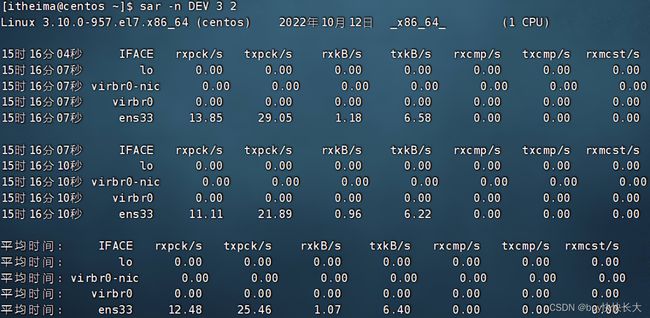Linux:实用操作
Linux:实用操作
- 1. 各类小技巧
-
- 1.1 control+c(ctrl + c) 强制停止
- 1.2 可以通过快捷键:control + d(ctrl + d),退出账户的登录
- 1.3 历史命令搜索
- 1.4 光标移动快捷键
- 2. 软件安装
-
- 2.1 介绍
- 2.2 yum命令(需要root权限)
- 在这里插入图片描述
- 3. systemctl
- 4. 软连接
-
- 4.1 使用In命令
- 5. date命令
-
- 5.1 date命令进行日期加减
- 5.3 修改Linux时区
- 5.4 ntp程序
- 6. ip地址主机名
-
- 6.1 IP地址
- 6.2 特殊IP地址
- 6.3 主机名
- 6.4 域名解析
- 6.5 虚拟机配置固定IP
- 7.网络传输
-
- 7.1 ping命令
- 7.2 wget命令
- 7.3 curl命令
- 7.4 端口
-
- 7.4.1 端口(虚拟)
- 7.4.2 查看端口占用
- 8. 进程管理
-
- 8.1 查看进程
-
- 8.1.1 关闭进程
- 9. 主机状态
-
- 9.1 查看系统资源占用
-
- top命令内容详解
- 9.2 磁盘信息监控
- 9.3 网络状态监控
- 10. 环境变量
1. 各类小技巧
1.1 control+c(ctrl + c) 强制停止
1.2 可以通过快捷键:control + d(ctrl + d),退出账户的登录
ps:不能用于退出vi/vim
1.3 历史命令搜索
-
可以通过history命令,查看历史输入过的命令
-
可以通过:!命令前缀,自动执行上一次匹配前缀的命令
如果搜索到的内容是你需要的,那么:
- 回车键可以直接执行
- 键盘左右键,可以得到此命令(不执行)
1.4 光标移动快捷键
- ctrl(control) + a,跳到命令开头
- ctrl(control) + e,跳到命令结尾
- ctrl(option) + 键盘左键,向左跳一个单词
- ctrl(option) + 键盘右键,向右跳一个单词
2. 软件安装
2.1 介绍
操作系统安装软件有许多种方式,一般分为:
- 下载安装包自行安装
- 如win系统使用exe文件、msi文件等
- 如mac系统使用dmg文件、pkg文件等
- 系统的应用商店内安装
- 如win系统有Microsoft Store商店
- 如mac系统有AppStore商店
Linux系统同样支持这两种方式,我们首先,先来学习使用:Linux命令行内的”应用商店”,yum命令安装软件
2.2 yum命令(需要root权限)
yum:RPM包软件管理器,用于自动化安装配置Linux软件,并可以自动解决依赖问题。
- 选项:-y,自动确认,无需手动确认安装或卸载过程
- install:安装
- remove:卸载
- search:搜索
案例:

这里的-y是自动安装当前的包以及依赖,不需要你中间确认。
移除
3. systemctl
Linux系统很多软件(内置或第三方)均支持使用systemctl命令控制:启动、停止、开机自启
能够被systemctl管理的软件,一般也称之为:服务
系统内置的服务比较多,比如:
- NetworkManager,主网络服务
- network,副网络服务
- firewalld,防火墙服务
- sshd,ssh服务(FinalShell远程登录Linux使用的就是这个服务)
4. 软连接
4.1 使用In命令
在系统中创建软链接,可以将文件、文件夹链接到其它位置。
类似Windows系统中的《快捷方式》
-s选项,创建软连接- 参数1:被链接的文件或文件夹
- 参数2:要链接去的目的地
实例:
ln -s /etc/yum.conf ~/yum.confln -s /etc/yum ~/yum
5. date命令
通过date命令可以在命令行中查看系统的时间
-d按照给定的字符串显示日期,一般用于日期计算- 格式化字符串:通过特定的字符串标记,来控制显示的日期格式
- %Y 年
- %y 年份后两位数字 (00…99)
- %m 月份 (01…12)
- %d 日 (01…31)
- %H 小时 (00…23)
- %M 分钟 (00…59)
- %S 秒 (00…60)
- %s 自 1970-01-01 00:00:00 UTC 到现在的秒数
![]()
如上,由于中间带有空格,所以使用双引号包围格式化字符串,作为整体。
5.1 date命令进行日期加减
其中支持的时间标记为:
- year年
- month月
- day天
- hour小时
- minute分钟
- second秒
-d选项可以和 格式化字符串配合一起使用哦
5.3 修改Linux时区
系统默认时区非中国的东八区,使用root权限,执行如下命令,修改时区为东八区时区

将系统自带的localtime文件删除,并将/usr/share/zoneinfo/Asia/Shanghai文件链接为localtime文件即可
5.4 ntp程序
我们可以通过ntp程序自动校准系统时间
安装ntp:yum -y install ntp
启动并设置开机自启:
systemctl start ntpdsystemctl enable ntpd
当ntpd启动后会定期的帮助我们联网校准系统的时间
- 也可以手动校准(需root权限):ntpdate -u ntp.aliyun.com
通过阿里云提供的服务网址配合ntpdate(安装ntp后会附带这个命令)命令自动校准
![]()
6. ip地址主机名
6.1 IP地址
每一台联网的电脑都会有一个地址,用于和其它计算机进行通讯
IP地址主要有2个版本,V4版本和V6版本
IPv4版本的地址格式是:a.b.c.d,其中abcd表示0~255的数字,如192.168.88.101就是一个标准的IP地址
可以通过命令:ifconfig,查看本机的ip地址,如无法使用ifconfig命令,可以安装:yum -y install net-tools
6.2 特殊IP地址
除了标准的IP地址以外,还有几个特殊的IP地址需要我们了解:
-
0.0.0.0,特殊IP地址
- 可以用于指代本机
- 可以在端口绑定中用来确定绑定关系
- 在一些IP地址限制中,表示所有IP的意思,如放行规则设置为0.0.0.0,表示允许任意IP访问
6.3 主机名
6.4 域名解析
IP地址实在是难以记忆,有没有什么办法可以通过主机名或替代的字符地址去代替数字化的IP地址呢?
实际上,我们一直都是通过字符化的地址去访问服务器,很少指定IP地址
比如,我们在浏览器内打开:www.baidu.com,会打开百度的网址
其中,www.baidu.com,是百度的网址,我们称之为:域名
6.5 虚拟机配置固定IP
课程地址
cp /Library/Preferences/VMware\ Fusion/networking /Library/Preferences/VMware\ Fusion/networking.bakcup
-
- 通过vim编辑器修改文件:
vim /Library/Preferences/VMware\ Fusion/networking
- 通过vim编辑器修改文件:
这里要修改为 192.168.88.0
- 5.备份文件:
cp /Library/Preferences/VMware\ Fusion/vmnet8/nat.conf /Library/Preferences/VMware\ Fusion/vmnet8/nat.conf.backup
修改文件:vim /Library/Preferences/VMware\ Fusion/vmnet8/nat.conf
-
- 启动VMware Fusion,进入Linux虚拟机
步骤2:在Linux中修改固定IP
- 在虚拟机的图形化页面中,打开终端,使用su - 切换到root用户
- 使用vim编辑/etc/sysconfig/network-scripts/ifcfg-ens33文件,填入如下内容
- 执行:systemctl restart network 重启网卡,执行ifconfig即可看到ip地址固定为192.168.88.130了
7.网络传输
7.1 ping命令
可以通过ping命令,检查指定的网络服务器是否是可联通状态
语法:

选项:-c,检查的次数,不使用-c选项,将无限次数持续检查
参数:ip或主机名,被检查的服务器的ip地址或主机名地址
示例:
7.2 wget命令
wget是非交互式的文件下载器,可以在命令行内下载网络文件
语法:

选项:-b,可选,后台下载,会将日志写入到当前工作目录的wget-log文件
参数:url,下载链接
示例:
-
下载apache-hadoop 3.3.0版本:
wget http://archive.apache.org/dist/hadoop/common/hadoop-3.3.0/hadoop-3.3.0.tar.gz

-
在后台下载:
wget -b http://archive.apache.org/dist/hadoop/common/hadoop-3.3.0/hadoop-3.3.0.tar.gz

7.3 curl命令
curl可以发送http网络请求,可用于:下载文件、获取信息等
语法:

选项:-O,用于下载文件,当url是下载链接时,可以使用此选项保存文件
参数:url,要发起请求的网络地址
示例:
-
向python.itheima.com发起网络请求:
curl python.itheima.com -
通过curl下载hadoop-3.3.0安装包:
curl -O http://archive.apache.org/dist/hadoop/common/hadoop-3.3.0/hadoop-3.3.0.tar.gz

7.4 端口
端口,是设备与外界通讯交流的出入口。端口可以分为:物理端口和虚拟端口两类
- 物理端口:又可称之为接口,是可见的端口,如USB接口,RJ45网口,HDMI端口等
- 虚拟端口:是指计算机内部的端口,是不可见的,是用来操作系统和外部进行交互使用的
7.4.1 端口(虚拟)
物理端口我们日常生活中经常见到,也能知晓它的作用。
但是虚拟端口,有什么用?为什么需要它呢?
- 计算机程序之间的通讯,通过IP只能锁定计算机,但是无法锁定具体的程序。
- 通过端口可以锁定计算机上具体的程序,确保程序之间进行沟通
- IP地址相当于小区地址,在小区内可以有许多住户(程序),而门牌号(端口)就是各个住户(程序)的联系地址
Linux系统是一个超大号小区,可以支持65535个端口,这6万多个端口分为3类进行使用:
- 公认端口:1~1023,通常用于一些系统内置或知名程序的预留使用,如SSH服务的22端口,HTTPS服务的443端口
- 非特殊需要,不要占用这个范围的端口
- 注册端口:1024~49151,通常可以随意使用,用于松散的绑定一些程序\服务
- 动态端口:49152~65535,通常不会固定绑定程序,而是当程序对外进行网络链接时,用于临时使用。
- 如图中,计算机A的微信连接计算机B的微信,A使用的50001即动态端口,临时找一个端口作为出口
- 计算机B的微信使用端口5678,即注册端口,长期绑定此端口等待别人连接
7.4.2 查看端口占用
可以通过Linux命令去查看端口的占用情况
可以看到,本机(127.0.0.1)上有5个端口现在被程序占用了。
- 可以通过netstat命令,查看指定端口的占用情况
语法:netstat -anp | grep 端口号,安装netstat:yum -y install net-tools

如图,可以看到当前系统631端口被程序(进程号1212)占用了
其中,0.0.0.0:6000,表示端口绑定在0.0.0.0这个IP地址上,表示允许外部访问

可以看到,当前系统12345端口,无人使用哦。
8. 进程管理
8.1 查看进程
选项:-e,显示出全部的进程
选项:-f,以完全格式化的形式展示信息(展示全部信息)
一般来说,固定用法就是: ps -ef 列出全部进程的全部信息
- 在FinalShell中,执行命令:tail,可以看到,此命令一直阻塞在那里
- 在FinalShell中,复制一个标签页,执行:ps -ef 找出tail这个程序的进程信息
- 问题:是否会发现,列出的信息太多,无法准确的找到或很麻烦怎么办?
我们可以使用管道符配合grep来进行过滤,如:
ps -ef | grep tail,即可准确的找到tail命令的信息
- 过滤不仅仅过滤名称,进程号,用户ID等等,都可以被grep过滤哦
- 如:ps -ef | grep 30001,过滤带有30001关键字的进程信息(一般指代过滤30001进程号)
8.1.1 关闭进程
语法: kill -9 进程ID
9. 主机状态
9.1 查看系统资源占用
- 可以通过top命令查看CPU、内存使用情况,类似Windows的任务管理器
- 默认每5秒刷新一次,语法:直接输入top即可,按
q或control + c退出
top命令内容详解

PID:进程id
USER:进程所属用户
PR:进程优先级,越小越高
NI:负值表示高优先级,正表示低优先级
VIRT:进程使用虚拟内存,单位KB
RES:进程使用物理内存,单位KB
SHR:进程使用共享内存,单位KB
S:进程状态(S休眠,R运行,Z僵死状态,N负数优先级,I空闲状态)
%CPU:进程占用CPU率
%MEM:进程占用内存率
TIME+:进程使用CPU时间总计,单位10毫秒
COMMAND:进程的命令或名称或程序文件路径
top命令也支持选项:

当top以交互式运行(非-b选项启动),可以用以下交互式命令进行控制
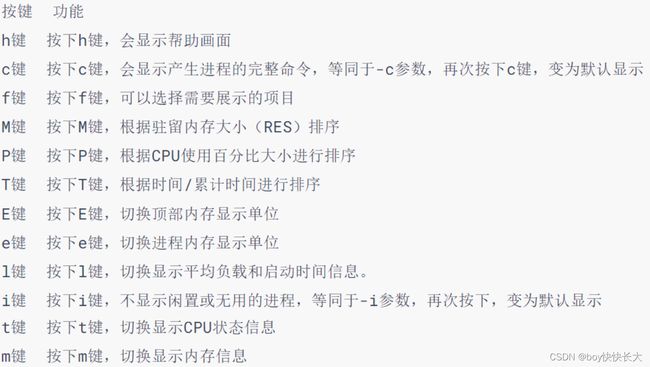
9.2 磁盘信息监控
使用df命令,可以查看硬盘的使用情况
- 可以使用iostat查看CPU、磁盘的相关信息
语法:iostat [-x] [num1] [num2] - 选项:-x,显示更多信息
- num1:数字,刷新间隔,num2:数字,刷新几次
- tps:该设备每秒的传输次数(Indicate the number of transfers per second that were issued to the device.)。“一次传输"意思是"一次I/O请求”。多个逻辑请求可能会被合并为"一次I/O请求"。"一次传输"请求的大小是未知的。
- 使用iostat的-x选项,可以显示更多信息

rrqm/s: 每秒这个设备相关的读取请求有多少被Merge了(当系统调用需要读取数据的时候,VFS将请求发到各个FS,如果FS发现不同的读取请求读取的是相同Block的数据,FS会将这个请求合并Merge, 提高IO利用率, 避免重复调用);
wrqm/s: 每秒这个设备相关的写入请求有多少被Merge了。
rsec/s: 每秒读取的扇区数;sectors
wsec/: 每秒写入的扇区数。
rKB/s: 每秒发送到设备的读取请求数
wKB/s: 每秒发送到设备的写入请求数
avgrq-sz 平均请求扇区的大小
avgqu-sz 平均请求队列的长度。毫无疑问,队列长度越短越好。
await: 每一个IO请求的处理的平均时间(单位是微秒毫秒)。
svctm 表示平均每次设备I/O操作的服务时间(以毫秒为单位)
%util: 磁盘利用率
9.3 网络状态监控
- 可以使用sar命令查看网络的相关统计(sar命令非常复杂,这里仅简单用于统计网络)
语法:sar -n DEV num1 num2
选项:-n,查看网络,DEV表示查看网络接口
num1:刷新间隔(不填就查看一次结束),num2:查看次数(不填无限次数)
如图,查看2次,隔3秒刷新一次,并最终汇总平均记录
信息解读:
IFACE 本地网卡接口的名称
rxpck/s 每秒钟接受的数据包
txpck/s 每秒钟发送的数据包
rxKB/S 每秒钟接受的数据包大小,单位为KB
txKB/S 每秒钟发送的数据包大小,单位为KB
rxcmp/s 每秒钟接受的压缩数据包
txcmp/s 每秒钟发送的压缩包
rxmcst/s 每秒钟接收的多播数据包
10. 环境变量
环境变量是操作系统(Windows、Linux、Mac)在运行的时候,记录的一些关键性信息,用以辅助系统运行。
在Linux系统中执行:env命令即可查看当前系统中记录的环境变量
环境变量是一种KeyValue型结构,即名称和值,如下图:
如左图,图中记录了:
HOME:/home/itheima,用户的HOME路径
USER:itheima,当前的操作用户
PWD:当前工作路径
…
等等一系列信息,用于辅助系统在运行的时候
从环境变量中获取关键信息